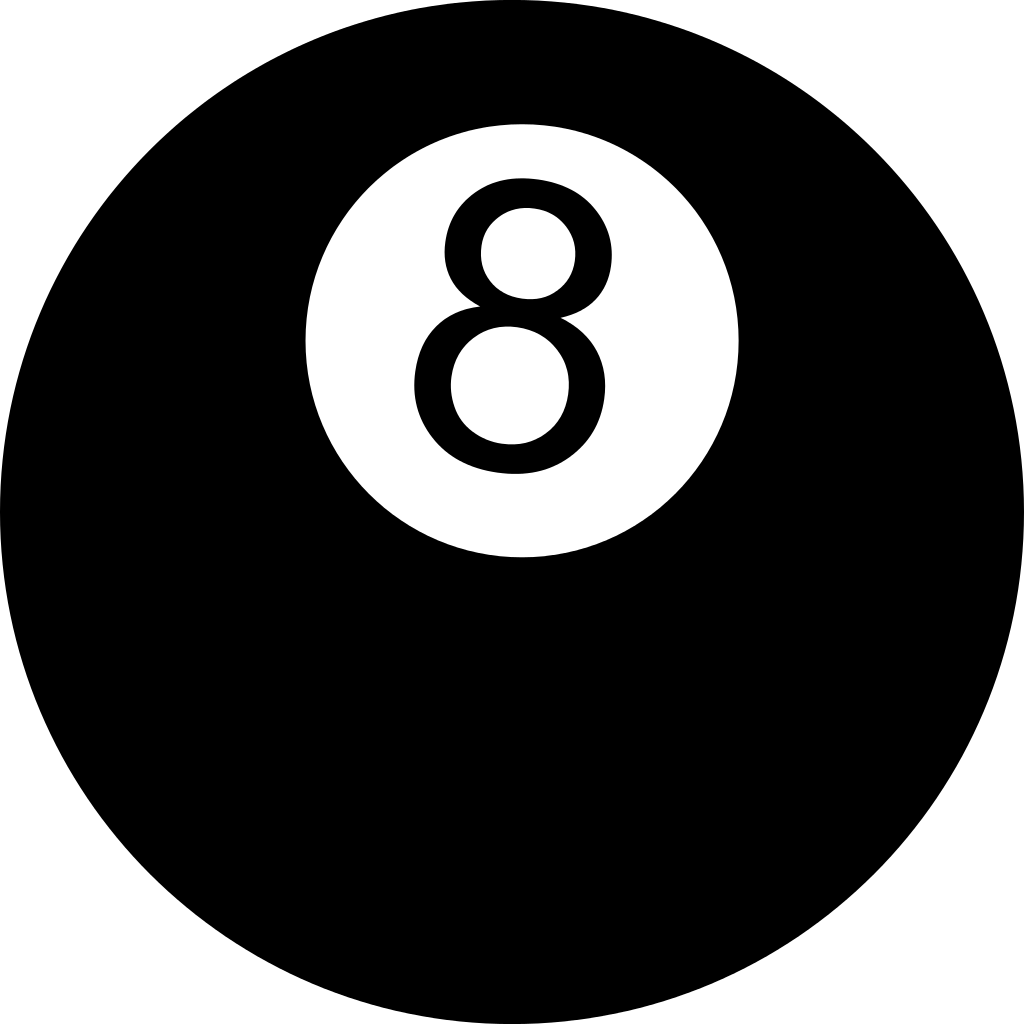Mac OS에 Docker를 활용하여 우분투 20.04를 설치하는 방법에 대해 정리해보고자 한다.
도커(Docker)란?
- 오픈소스 컨테이너화 플랫폼, 컨테이너를 다루는 도구(: 컨테이너 런타임, 컨테이너 엔진) 중 가장 유명한 것
- 컨테이너(Container)
- 애플리케이션이 한 컴퓨팅 환경에서 다른 컴퓨팅 환경으로 빠르고 안정적으로 실행될 수 있도록 코드와 모든 종속성을 패키징하는 소프트웨어 단위이다.
- 컨테이너화
- OS 레벨에서 애플리케이션 실행 환경을 격리하여 다른 OS에서 동작하는 것과 같은 가장 실행 환경을 제공하는 기술이다.
Mac OS에 Docker를 활용하여 Ubuntu 20.04 설치하기
1. Homebrew로 Mac용 도커 설치하기
- homebrew 업데이트하기
$ brew update
-
homebrew에서 docker 검색하기
$ brew search docker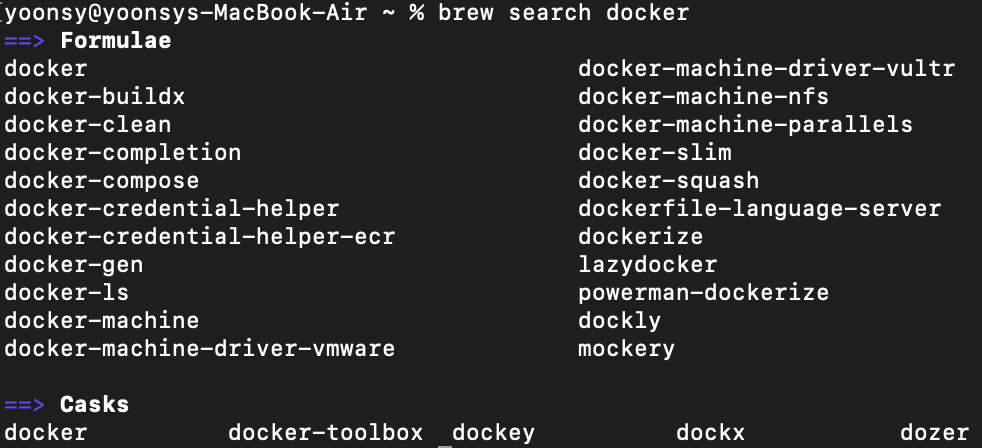
- Formulae(수식): 커맨드 프로그램을 설치할 때 사용
- Cask: Homebrew의 확장, 그래픽 애플리케이션을 설치할 때 사용
-
docker 설치하기
$ brew install --cask docker
1-1. 공식홈페이지의 dmg 파일로 설치하기
https://docs.docker.com/desktop/install/mac-install/
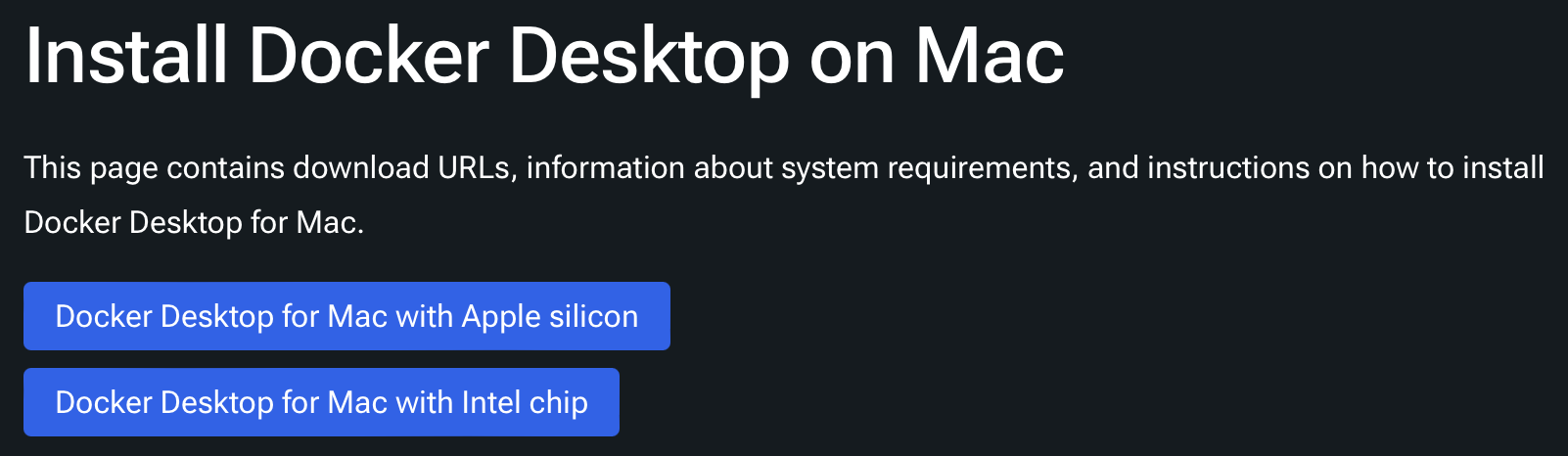
2. 도커 이미지 다운로드하기
도커 이미지(Docker Image)는 컨테이너(Container)를 만드는 데 사용되는 틀이다.
⇒ 도커 컨테이너는 도커 이미지가 인스턴스화된 것!
# ubuntu 이미지의 20.04 태그
$ docker run ubuntu:20.04
- digest: 도커 이미지의 해시값
2-1. docker run 커맨드(Commands)
Create and run a new container from an image
컨테이너를 실행할 때 사용하는 커맨드이다.
- 기본 포맷
$ docker run [OPTIONS] 이미지식별자 - 옵션 종류
- -d, --detach
- detached(떨어져있는 → Background 모드)
- 컨테이너를 백그라운드로 실행시킬 때 사용한다.
- 실행 결과로 컨테이너 ID만 출력한다.
- -i, --interactive
- Keep STDIN(: 표준입력장치) open even if not attached
- 사용자가 입출력할 수 있는 상태
- -t, --tty
- Allocate a pseudo-TTY(teletypewriter: 콘솔/터미널)
- 콘솔: 시스템을 조작할 수 있는 물리적 장치
- 컨테이너에 터미널 드라이버를 추가하여 컨테이너를 터미널을 이용하여 연결할 수 있도록 한다.
- Allocate a pseudo-TTY(teletypewriter: 콘솔/터미널)
- --name
- 컨테이너에 이름을 부여할 때 사용한다.
- -p, --publish
- Publish a container’s port(s) to the host
- 호스트(Mac)와 컨테이너 간의 포트 배포 및 바인드(bind)를 위해 사용한다.
- -d, --detach
3. 도커 컨테이너 생성하기
# docker run: ubuntu:20.04 도커 이미지에 새로운 도커 컨테이너를 생성할게
# --name: 컨테이너이름은 ubuntu_20_04 로 만들게
# -dt: 컨테이너는 백그라운드에서 실행시킬거고(-d), 터미널을 사용할 수 있게 해줘(-t)
$ docker run --name ubuntu_20_04 -dt ubuntu:20.043-1. 실행중인 도커 컨테이너 목록 확인하기
$ docker ps
4. 생성한 도커 컨테이너로 진입하기
# docker exec: ubuntu_20_04 도커 컨테이너로 진입할게
# -it: 터미널을 통해 입출력이 가능하게 해줘
# /bin/bash: bash 쉘(shell)을 사용할거야
$ docker exec -it ubuntu_20_04 /bin/bash4-1. Shell
- 운영체제 속 내용물(파일 등)에 접근할 수 있는 기능을 제공하는 프로그램
- CLI(Command Line Interface), GUI(Graphical User Interface)로 구분할 수 있다.
- bash shell: CLI
5. (기존의 도커 컨테이너가 종료된 상태일 경우) 도커 컨테이너 재실행시키기
# docker container restart 컨테이너ID(또는 컨테이너이름)
$ docker container restart ubuntu_20_04+ 도커 이미지 관련 명령어
-
도커 이미지 목록 확인하기
$ docker images 또는 $ docker image ls -
도커 이미지 삭제하기
$ docker rmi 이미지ID(또는 이미지이름)- 이미지를 사용해 생성된 컨테이너가 있을 경우, 이미지 삭제가 불가능하다.
- 이 때,
—-force옵션을 사용하면 강제로 삭제할 수 있다.(컨테이너 종료 필수)
-
도커 이미지 태깅하기
$ docker tag 기존이미지명:기존태그 지정할이미지명:지정할태그 또는 $ docker image tag 기존이미지명:기존태그 지정할이미지명:지정할태그- 버전 관리 시 태그 사용
+ 도커 컨테이너 관련 명령어
-
도커 컨테이너 목록 확인하기
# 현재 실행중인 도커 컨테이너만 확인하기 $ docker ps # 전체 도커 컨테이너 목록 확인하기 $ docker container ls -a 또는 $ docker ps -a -
도커 컨테이너 종료하기
$ docker stop 컨테이너ID(또는 컨테이너이름) -
도커 컨테이너 삭제하기
$ docker rm 컨테이너ID(또는 컨테이너이름)